
- •Інститут фск
- •«Створення документу за допомогою текстового процесора ms Word»
- •Лекція 1 Тема. Комп'ютерні технології обробки текстової інформації
- •Основна література
- •1. Етапи обробки текстової інформації
- •1.1. Уведення тексту
- •1.2. Редагування
- •1.3. Форматування
- •1.4. Збереження документа
- •1.5. Публікація
- •1.6. Переклад
- •Текстовіпроцесори
- •За формою
- •3. Програмні засоби для роботи з текстом
- •Лекція № 2
- •Основна література
- •Краткая характеристика текстового процессора Word.
- •Запуск и прекращение работы в процессоре. Запуск Word с помощью меню Пуск
- •Запуск Word с одновременной загрузкой документа
- •Запуск Word одновременно с запуском Windows 95
- •Запуск Word с помощью панели Microsoft Office.
- •Завершение работы в программе.
- •Организация интерфейса процессора: окно процессора, панели инструментов, режимы просмотра, набора и редактирования документов.
- •Строка состояния.
- •Рабочая область.
- •Использование справочной системы редактора.
- •Вход в справочную систему.
- •Содержание.
- •Предметный указатель.
- •Параметры поиска.
- •Получение быстрой справки по элементам окна редактора.
- •Лекція №3
- •Основна література
- •Создание нового документа
- •Создание пустого документа
- •Создание нового документа на основе специального шаблона
- •Создание документа с помощью мастера
- •Открытие существующего документа
- •Открытие недавно использовавшегося файла
- •Открытие файлов других форматов
- •Сохранение документа.
- •Автоматическое сохранение документов
- •Создание резервной копии
- •Защита сохраненного документа с помощью пароля
- •Назначения пароля
- •Завершение работы с документом
- •Перемещение с помощью окна диалога “Переход”
- •Основные приемы редактирования
- •Выделение текста.
- •Удаление фрагмента документа.
- •Замена выделенного текста
- •Перемещение и копирование фрагмента документа
- •Отмена результатов редактирования
- •Поиск и замена текста. Поиск.
- •Замена.
- •Поиск и замена формата и специальных символов с помощью клавиатуры
- •Проверка правописания, расстановка переносов, выбор языка. Автоматическая проверка орфографии.
- •Исправление ошибок.
- •Проверка уже введенного текста
- •Словари пользователя
- •Проверка орфографии при работе с другими языками
- •Перенос слов.
- •Автоматический перенос слов
- •Использование «Атотекста» и «Автозамены».
- •Предварительный просмотр и печать документа.
- •Лекція №4
- •Основна література
- •Форматирование символов. Шрифты.
- •Установка основных параметров шрифта.
- •Использование окна диалога “Шрифт”.
- •Вкладка “Интервал” окна диалога “Шрифт”.
- •Форматирование шрифта с помощью клавиатуры
- •Использование панели инструментов “Форматирование”
- •Изменение регистра букв.
- •Создание и удаление буквицы.
- •Копирование форматов символов.
- •Форматирование строк и абзацев.
- •Символ абзаца
- •Команда Абзац из меню Формат или контекстного меню
- •Средства панели инструментов “Форматирование”
- •Клавишные команды
- •Табуляции
- •Установки табуляции с помощью окна диалога “Табуляция”
- •Использование горизонтальной линейки для установки табуляции
- •Для удаления позиций табуляции.
- •Повтор и копирование формата
- •Обрамление и заливка
- •Обрамление с помощью средств окна диалога “Границы и заливка”
- •Назначение и использование вкладки “Заливка”.
- •Форматирование страниц. Определение размера и ориентации бумаги
- •Установка размеров и ориентации листа.
- •Установка ширины полей
- •Установка точных размеров полей.
- •Создание разворотов и полей под переплет
- •Дополнительные поля под переплет
- •Установка ширины полей с помощью линеек.
- •Колонтитулы
- •Форматирование и расположение колонтитулов
- •Изменение горизонтального расположения колонтитула
- •Изменение вертикального расположения колонтитула
- •Изменение расстояния между текстом документа и колонтитулами.
- •Создание разных колонтитулов для четных и нечетных страниц
- •Создание отдельного колонтитула для первой страницы документа или раздела
- •Удаление колонтитулов
- •Вставка номеров страниц
- •Установка начального номера страницы раздела
- •Удаление номеров страниц
- •Вставка даты и времени.
- •Разбивка документа на разделы
- •Удаление маркеров разделов
- •Разбивка на страницы
- •Фоновая разбивка на страницы
- •Вставка принудительного разрыва страницы
- •Удаление принудительного разрыва страницы
- •Использование стилей и шаблонов при оформлении документов. Стили.
- •Получение информации о параметрах форматирования.
- •Установка стилей. Установка стилей с помощью окна диалога “Стиль”
- •Установка стилей с помощью панели инструментов “Форматирование”
- •Копирование стилей
- •Установка стилей с помощью клавишных команд
- •Создание стилей
- •Поиск и замена стилей
- •Библиотека стилей
- •Авто формат.
- •Автоформатирование в процессе ввода текста
- •Авто форматирование уже введенного текста.
- •Шаблон.
- •Шаблоны и документы
- •Обзор встроенных шаблонов
- •Замена шаблона
- •Использование нескольких шаблонов одновременно
- •Изменение шаблона
- •Создание собственного шаблона.
- •Лабораторна робота №1
- •Методичні рекомендації для студентів
- •Практичні завдання:
- •Вимоги безпеки в аварійних ситуаціях
- •Увага щодо форматування тексту!
- •Основна література
- •Питання та завдання для самоконтролю та самоперевірки
- •Лабораторна робота №2
- •Методичні вказівки для студентів
- •Практичні завдання
- •Основна література
- •Питання та завдання для самоконтролю та самоперевірки
- •Лабораторна робота № 3
- •Методичні вказівки для студентів
- •Звіт з лабораторної роботи № 5
- •Основна література
- •Питання та завдання для самоконтролю та самоперевірки
- •Питання та завдання для самоконтролю та самоперевірки самостійна робота № 1 Вставка об’єктів у документ ms word.
- •Практичні завдання.
- •Контрольні запитання:
- •Приклад
Создание пустого документа
Д ля
этого используем шаблон «Обычный».
ля
этого используем шаблон «Обычный».
Выберите Файл | Создать. В результате на экране появится окно диалога “Создание документа”, представленное на рис. Выберите шаблон “Обычный”. Нажмите OK
В качестве альтернативного способа для создания нового документа, основанного на обычном шаблоне, вы можете нажать Ctrl+N на клавиатуре или кнопку Создать на стандартной панели инструментов. В результате сразу будет открыт новый документ, основанный на обычном шаблоне, без вывода на экран окна диалога “Создание документа”.
Создание нового документа на основе специального шаблона
При выборе команды Файл | Создать открывается окно диалога “Создание документа”, которое предоставляет все предопределенные и стандартные шаблоны, которые могут быть использованы при создании новых документов:
“ Общие”
“ Письма и факсы”
“ Записки”
“ Отчеты”
“ Публикации”
“ Другие документы”
“ WEB -станицы”
Перечень доступных для работы шаблонов зависит от варианта установки редактора. Для того, чтобы воспользоваться любым из шаблонов достаточно щелкнуть на нем мышкой.
Создание документа с помощью мастера
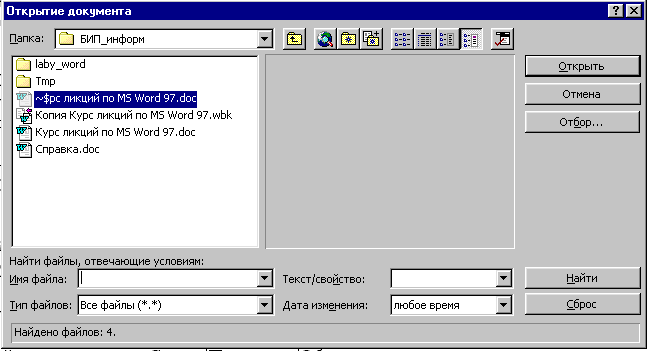 В
каждой вкладке окна диалога “Создание
документа” помимо обычных шаблонов
присутствуют, так называемые,
шаблоны-мастера. Мастера шаг за шагом
проводит через все стадии создания
документа. Например, вместе с Мастером
писем (или факсов) можно самостоятельно
создать деловое письмо. Все, что требуется
— это следовать инструкциям, появляющимся
в окнах диалога. Кнопки, расположенные
в нижней части каждого из окон диалога,
позволяют вам перемещаться из текущего
окна к следующему или возвратиться к
предыдущему.
В
каждой вкладке окна диалога “Создание
документа” помимо обычных шаблонов
присутствуют, так называемые,
шаблоны-мастера. Мастера шаг за шагом
проводит через все стадии создания
документа. Например, вместе с Мастером
писем (или факсов) можно самостоятельно
создать деловое письмо. Все, что требуется
— это следовать инструкциям, появляющимся
в окнах диалога. Кнопки, расположенные
в нижней части каждого из окон диалога,
позволяют вам перемещаться из текущего
окна к следующему или возвратиться к
предыдущему.
Открытие существующего документа
Основным средством открытия существующего документа MS Word является окно диалога “Открытие документа”.
Для открытия окна диалога “Открытие документа” можно воспользоваться одним из следующих способов:
Выберите команду Файл | Открыть
Нажмите Ctrl+О на клавиатуре
Нажмите кнопку Открыть на стандартной панели инструментов
По умолчанию при открытии окно диалога “Открытие документа” содержит список документов MS Word. При первом открытии в окне отображается список документов, хранящихся в папке «Мои документы». Можно указать собственную папку, список документов из которой MS Word будет предлагать по умолчанию при открытии документа. Для этой цели предназначена вкладка “Расположение” из окна диалога “Параметры”, открываемого командой Сервис | Параметры. В окне “Открытие документа” можно осуществить поиск файла на диске, создать личную папку на диске, сменить диск и т.д.
Открытие недавно использовавшегося файла
MS Word помнит несколько последних документов, с которыми работал. Обычно они внесены в список меню Файл. Можно быстро открыть любой из них, выбрав его из списка документов.
Можно установить число файлов, названия которых будет появляться в списке меню Файл, через команду Сервис|Параметры|Общие.
Открытие файлов других форматов
MS Word позволяет открывать файлы, созданные в других форматах типа WordPerfect, Word для DOS, WordStar, Works, и других. Для этого используется обычный путь: Файл | Открыть, но в строке Тип файла нужно выбрать соответствующий тип или указать “Все файлы”, тогда в основном окне появится список всех файлов, из которых вам нужно выбрать требуемый файл.
